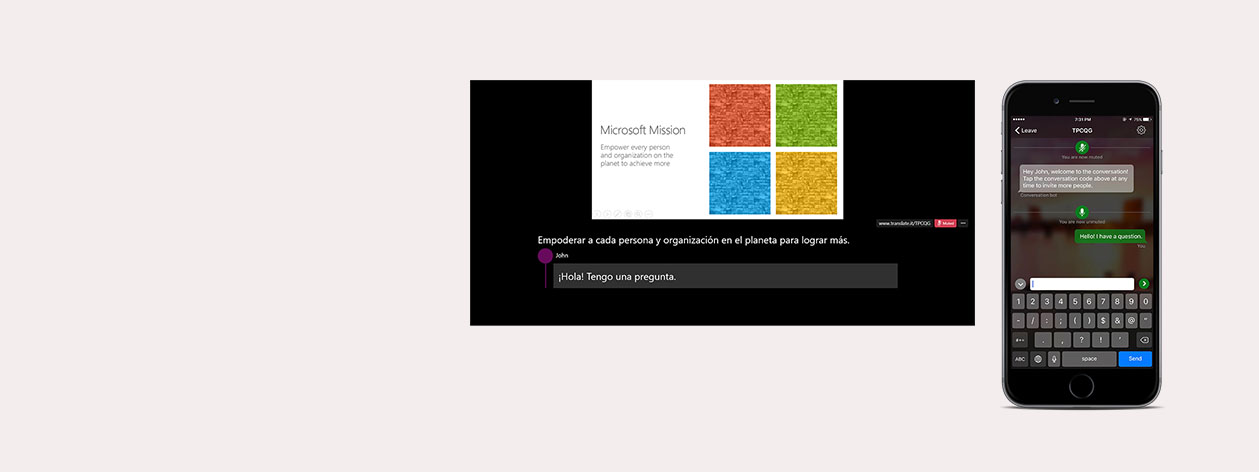
Penterjemah presentasi PowerPoint
Presentasi Translator Subtitle presentasi hidup Anda langsung dari PowerPoint, dan memungkinkan audiens Anda bergabung dari perangkat mereka sendiri menggunakan aplikasi Translator atau browser.
Ketika Anda berbicara, penerjemah presentasi menampilkan sub judul langsung pada presentasi PowerPoint Anda dalam salah satu dari lebih dari 60 bahasa teks yang didukung. Fitur ini juga dapat digunakan untuk pemirsa yang tuli atau sulit mendengar.
Hingga 100 anggota audiens di dalam ruangan dapat mengikuti presentasi dalam bahasa mereka sendiri dengan men-download aplikasi Translator atau bergabung langsung dari browser mereka.
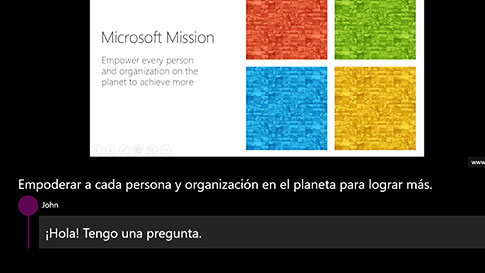
Hidup subtitling
Berbicara dalam salah satu dari 11 didukung bahasa pidato dan Subtitle ke salah satu dari 60 + teks terjemahan bahasa.

Pengalaman penonton yang interaktif
Berbagi QR-atau lima Surat kode percakapan dan audiens Anda dapat mengikuti bersama dengan presentasi Anda, pada perangkat mereka sendiri, dalam bahasa yang mereka pilih.
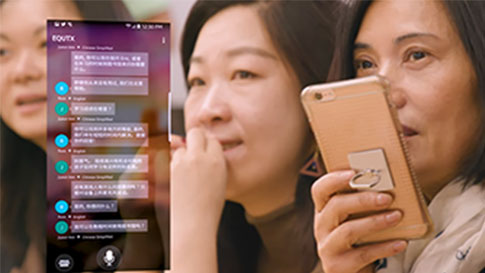
Multi-bahasa Q&A
Membunyikan pemirsa untuk mengizinkan pertanyaan dari penonton di perangkatnya dalam bahasa yang didukung.

Inklusivitas melalui aksesibilitas
Bantulah anggota audiens yang tuli atau mengalami kesulitan mendengar mengikuti presentasi, dan ikutilah pembahasan.
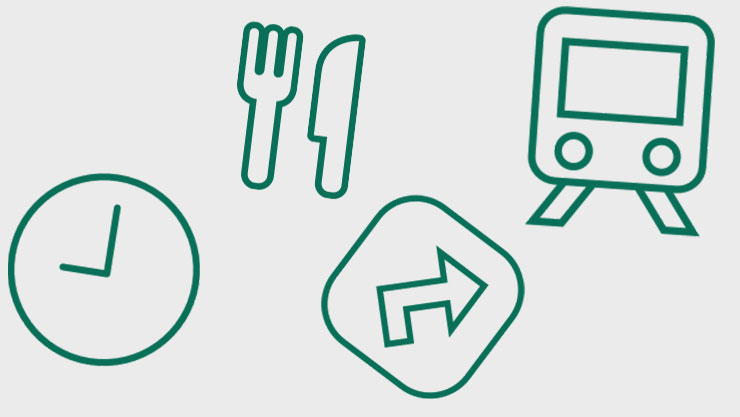
Pengenalan ucapan yang disesuaikan
Sesuaikan mesin pengenalan ucapan menggunakan kosakata dalam slide Anda dan geser catatan untuk beradaptasi dengan jargon, istilah teknis, dan nama produk atau tempat. Kustomisasi saat ini tersedia untuk bahasa Inggris, Cina, dan Spanyol.
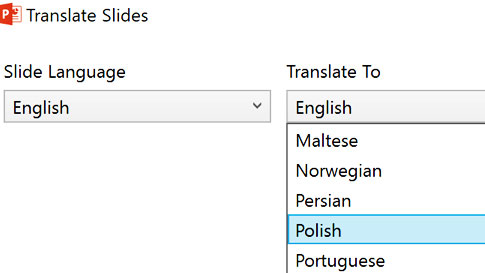
Menerjemahkan presentasi dengan format yang diawetkan
Tombol "Terjemahkan slide" memungkinkan presenter untuk menerjemahkan keseluruhan presentasi sambil mempertahankan formatnya.
Teknologi di balik penerjemah presentasi
Presentasi Translator untuk PowerPoint ini didukung oleh Microsoft Translator hidup fitur yang memungkinkan Anda telah menerjemahkan chatting dengan memulai atau bergabung dengan percakapan dari aplikasi Translator. hingga 100 orang dapat mengobrol sekaligus menggunakan Penerjemah app atau langsung dari browser mereka di http://translate.it.
Fitur langsung Microsoft Translator dibangun menggunakan teknologi terjemahan pidato inti Microsoft Translator, Microsoft Translator API, Layanan Kognitif Azure.
Penerjemah presentasi mengintegrasikan kemampuan kustomisasi pengenalan ucapan dari Custom Speech Service (CSS) dari Azure Cognitive Services untuk mengadaptasi pengenalan ucapan ke kosakata yang digunakan dalam presentasi.
Cara set-up presentasi Translator untuk PowerPoint
Pelajari cara mengunduh add-in, menginstalnya, dan berbagi kode QR dan percakapan langsung dari presentasi sehingga audiens Anda dapat mengikuti dalam bahasa mereka.
DOWNLOAD PRESENTASI TRANSLATORPresentasi penerjemah dalam tindakan
Untuk demo ini, bahasa Inggris adalah pidato yang dipilih dan bahasa berteks-menyoroti penggunaan Captioning hidup untuk tuna rungu atau sulit mendengar masyarakat. Pengguna juga dapat bergabung dan berpartisipasi dalam bahasa lain. Pembicaraan itu berjudul "akses dan pemahaman dalam kelas: bagaimana anak-tuli belajar (atau tidak)", diberikan di Microsoft Research pada 9 Mei 2017.
Apa yang dilakukan dengan pengenalan kustom?
- Meningkatkan keakuratan Subtitle Anda dengan belajar dari konten dalam slide dan catatan slide Anda. Dalam beberapa kasus, Anda akan melihat peningkatan akurasi hingga 30%.
- Menyesuaikan pengenalan ucapan untuk Kosakata khusus industri, istilah teknis, akronim, dan nama produk atau tempat. Penyesuaian akan mengurangi kesalahan ini dalam subtitel Anda, asalkan kata tersebut ada di slide atau catatan slide Anda.
Cara mengatur pidato kustom dalam presentasi Anda
- Pertama kali Anda menyesuaikan pengenalan ucapan untuk presentasi Anda, diperlukan waktu hingga 5 menit bagi penerjemah presentasi untuk menyelesaikan pembelajaran.
- Setelah pertama kali, sub judul akan mulai seketika kecuali Anda memperbarui konten slide Anda.
- Tips: mulai pengenalan ucapan khusus selama praktik berjalan sehingga Anda tidak mengalami penundaan saat hadir ke pemirsa.
Bagaimana cara kerja fitur pengenalan ucapan kustom?
Fitur pengenalan ucapan khusus bekerja dengan melatih model bahasa unik dengan konten slide Anda. Model bahasa di balik mesin pengenalan ucapan Microsoft telah dioptimalkan untuk skenario penggunaan umum.
Model bahasa adalah distribusi probabilitas atas urutan kata dan membantu sistem memutuskan di antara urutan kata yang terdengar serupa, berdasarkan kemungkinan urutan kata itu sendiri. Misalnya, "mengenali pidato" dan "merusak pantai yang bagus" suara sama tetapi kalimat pertama jauh lebih mungkin terjadi, dan karena itu akan diberi Skor yang lebih tinggi oleh model bahasa.
Jika presentasi Anda menggunakan barang-barang tertentu kosakata, seperti nama produk atau jargon yang jarang terjadi dalam pidato yang khas, ada kemungkinan bahwa Anda dapat memperoleh peningkatan kinerja dengan menyesuaikan bahasa model.
Misalnya, jika presentasi Anda adalah tentang otomotif, mungkin berisi istilah-istilah seperti "powertrain" atau "catalytic converter" atau "terbatas slip differential." Menyesuaikan model bahasa akan memungkinkan sistem untuk belajar ini.
Ketika Anda menggunakan fitur Sesuaikan pengenalan ucapan di penerjemah presentasi, konten presentasi Anda-termasuk catatan dari slide-aman ditransmisikan ke layanan transkripsi penerjemah Microsoft untuk membuat model bahasa diadaptasi berdasarkan data ini. Data yang digunakan untuk kustomisasi tidak de-diidentifikasi dan dipertahankan secara penuh, bersama dengan model diadaptasi, oleh layanan selama tiga puluh (30) hari dari penggunaan terakhir untuk mendukung presentasi masa depan Anda dan penggunaan pemodelan bahasa.
Tips untuk menggunakan penerjemah presentasi
Pengaturan audio/visual
Sebelum Anda memulai, Anda perlu:
- Mikrofon yang berfungsi: Kami sarankan menggunakan headset Bluetooth sehingga Anda dapat bergerak tanpa batasan. Lihat daftar headset yang direkomendasikan
- PowerPoint untuk Windows: PC hanya. Pastikan Anda tidak memiliki kantor manapun terbuka aplikasi sementara presentasi Translator menginstal. Setelah terinstal, tambahan akan diperbarui secara otomatis setiap kali versi baru diterbitkan.
- Perizinan: jika Anda seorang pendidik dan menggunakan login sekolah untuk PowerPoint, Anda mungkin perlu menghubungi administrator Anda untuk menginstal Add-in pada perangkat Anda (s).
- Koneksi internet: koneksi kabel yang keras sangat ideal, tetapi koneksi WiFi yang handal bekerja dengan baik juga. Jika Anda menggunakan Add-in untuk suatu acara, dosen harus menggunakan sambungan kabel jika memungkinkan, atau WiFi khusus. Meskipun akan bekerja pada WiFi atau 4G, jika salah satu lemah, atau ada banyak kompetisi untuk bandwidth, dapat mempengaruhi kinerja. Peserta audiens dapat menggunakan WiFi atau 4G karena mereka hanya menerima transkripsi atau terjemahan dan persyaratan datanya jauh lebih rendah.
Cara menyiapkan konten yang disesuaikan
Bergantung pada apa yang Anda sajikan, Anda mungkin ingin menyesuaikan bagaimana Penerjemah Presentasi "memahami" konten Anda.
Berikut adalah beberapa tips untuk set-up CSS:
- Termasuk semua konten yang relevan: Jangan lupa catatan presenter Anda! Sebelum CSS "belajar" konten, konten perlu hadir dalam slide atau slide catatan. Kalimat penuh akan digunakan untuk konteks kata, sehingga script lengkap dari presentasi Anda dalam catatan slide akan berguna.
- Setelah mengklik "Mulai Subtitle", kotak dialog akan muncul untuk set-up presentasi Anda. Pastikan untuk memeriksa kotak yang menyatakan "Personalize speech recognition" sehingga dapat menyesuaikan Anda presentasi pidato model *. Ini akan memakan waktu 3 sampai 5 menit tergantung pada panjang presentasi Anda.
- Kereta api di muka. Konten, catatan, dan log audio akan disimpan oleh layanan selama tiga puluh (30) hari sejak penggunaan terakhir untuk mendukung presentasi di masa mendatang. Anda hanya perlu melatih sistem lagi jika Anda telah memperbarui konten atau sudah melewati 30 hari sejak pelatihan terakhir.
* Saat ini hanya Inggris dan Cina yang didukung.
Microsoft Translator fitur hidup
Sekarang bahwa konten audio, visual, dan presentasi Anda siap untuk pergi, Anda sekarang dapat mulai menyajikan! Di sinilah partisipasi penonton dapat berperan – untuk memperluas pemirsa yang memahami konten Anda, atau mengundang mereka untuk berkomentar secara real-time dalam bahasa mereka sendiri.
Berikut adalah beberapa tips untuk set-up Microsoft Translator fitur hidup:
- Setelah Anda mengklik "mulai subtitling", sebuah kotak dialog akan muncul untuk set-up presentasi Anda. Di bawah "setelan tambahan", pastikan untuk mencentang kotak yang bertuliskan "Tambahkan slide instruksional". Ini akan menjelaskan kepada penonton bagaimana mereka dapat melihat Subtitle pada perangkat mereka sendiri.
- Add-in akan memasukkan slide instruksional sebelum memulai presentasi Anda. Petunjuk ini akan memungkinkan audiens Anda untuk bergabung dengan mudah percakapan (hingga 100 orang) di perangkat mereka, dalam bahasa mereka.
- Anda dapat memilih untuk "bersuara" penonton-mengijinkan komentar langsung dari perangkat mereka- atau "bisu" penonton sehingga presentasi Anda terganggu. Anda dapat klik "Penonton Unmuted" menjelang akhir presentasi untuk sesi Q&A interaktif.

Bantuan penerjemah presentasi & FAQs
Dapatkan jawaban atas pertanyaan Anda dengan mencari bagian bantuan dan FAQ.
FAQ penerjemah presentasi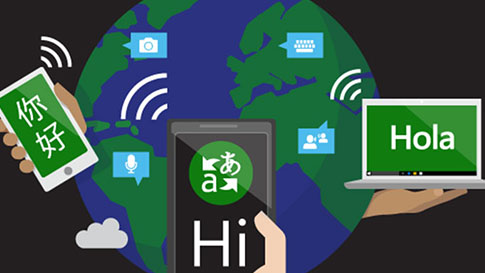
Bahasa penerjemah
Ingin tahu fitur apa saja yang didukung untuk bahasa yang Anda pilih? Kunjungi halaman bahasa kami.
BAHASA PENERJEMAH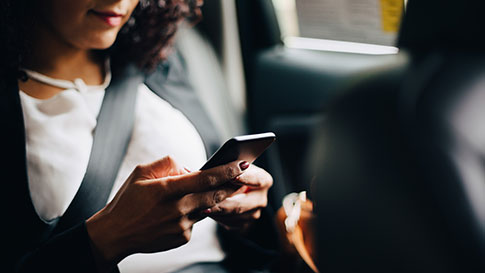
Penerjemah untuk bisnis
Pelajari lebih lanjut tentang bagaimana teknologi penerjemah teks dan ucapan Microsoft Translator dapat mengglobal bisnis Anda dan terhubung dengan pelanggan Anda di seluruh dunia.
PENERJEMAH UNTUK SITUS BISNIS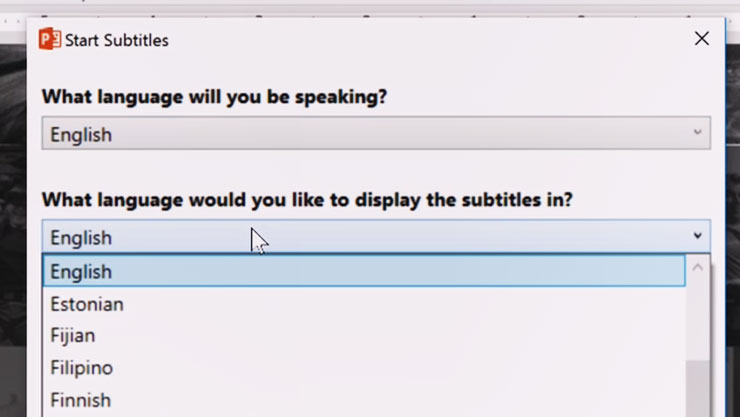
Penterjemah presentasi PowerPoint
Unduh Add-in (khusus Windows).
UNDUH ADD-IN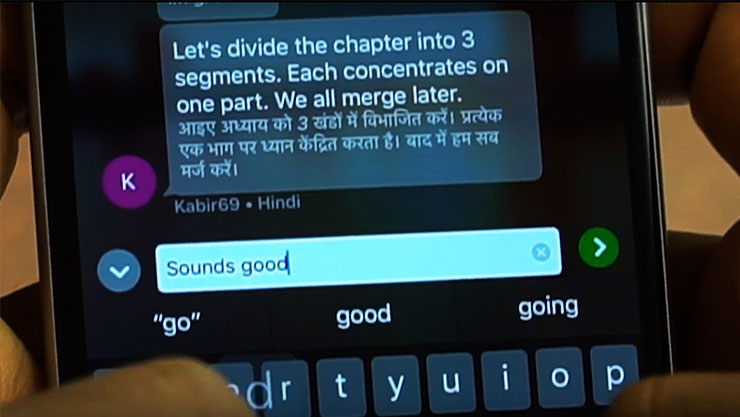
Penerjemah app
Siswa dapat mengikuti bersama dengan penerjemah presentasi dalam bahasa mereka sendiri dan pelajar bahasa dapat memiliki satu-satu percakapan diterjemahkan dengan guru menggunakan aplikasi.
PELAJARI LEBIH LANJUT TENTANG FITUR APP



